* Donc au passage, l'arrière train du bébé singe, en forme de cœur orange, je ne l'ai pas inventé.
On va donc se retrouver avec ça en principe.
Je passe le calque de texture en mode "produit" et je baisse l'opacité (au feeling) jusqu'à ce que ça me convienne.
* Pour le cas présent, j'ai dupliqué ce calque et effacé le centre de l'image avec un lasso en netteté à 60 (pour avoir une sélection floue), afin d'intensifier encore l'effet de contour d'image que je voulais donner.
* Les textures peuvent parfois gêner un peu la lisibilité de votre dessin.
Parfois je sélectionne des zones avec un lasso flou (détails important ou visages notamment) et je remonte la luminosité de ces zones où la texture apparait : comme le calque est en mode "produits", plus l'image est pâle moins elle est visible.
** Pensez à toujours garder une version "neutre" quelque part dans vos calques, cachée et cadenassée, pour toujours garder la référence au cas où.
*
Tout ceci étant dit, nous allons pouvoir commencer le rendu plus classique (que j'utilise systématiquement sur mes planches).
Je vais masquer tout ce que je viens de faire, ainsi que mes aplats de couleurs pour ne plus voir que mon encrage,
en créant un nouveau calque avec un blanc uni qui me servira de cache (cadenas sur ce calque blanc).
J'utilise cette technique depuis peu de temps; je me suis rendue compte que c'était moins fatiguant que d'avoir un chaos de couleurs sous les yeux pendant qu'on réfléchit à comment placer des reliefs, et puis je vois mieux ce que je fais comme ça.
Les ombres
* au dessus ou en dessous de la texture, c'est un peu comme vous voulez*
Je choisi une couleur bien visible (et souvent bien moche) pour faire mes ombres. Cette couleur changera par la suite, pas d'inquiétude.
Je choisi d'où va venir ma lumière pour que les ombres soient cohérentes (présentement, d'en haut à gauche. Vous pouvez dessiner une flèche que vous effacerez plus tard, ça peu aider).
J'applique mes ombres sans déborder, mais en y allant assez franchement (on a parfois tendance à vouloir faire des mini ombres, mais en réalité ce n'est pas très réaliste; vous pouvez vous inspirer de photos, ça aide à comprendre pleins de choses).
Pour cette partie, je ne vais pas mentir, si vous avez de bonnes bases en dessins pour comprendre les reliefs, ça va vraiment aider...
Vous pouvez aussi dessiner sur un calque (qui sera effacé plus tard) un maillage, comme sur un personnage en 3D, afin de vous faire une base sur son relief, et par la suite mieux placer vos ombres.
Vous pouvez par moment baisser l'opacité de votre pinceau si vous voulez représenter des ombres présentes mais moins intenses. A utiliser avec parcimonie cependant selon moi, pour ne pas complexifier les choses.
Si vous regarder les dessins animés il n'y a parfois pas d'ombre, et si il y en a, rarement plus qu'une, et ça fonctionne pourtant.
Idem sur les planches de BD de grands auteurs, que ce soit mis en couleur par informatique ou à l'aquarelle.
*
Petite note au passage :
le rendu est là pour apporter du relief, du contraste et de la texture.
Pas pour retoucher le dessin (sauf si vous êtes le dessinateur et que c'est votre façon de travailler).
Je suis encore tombée récemment sur une planche en version noir et blanc, avant de voir la version couleur réalisée par un studio...
Comment dire ça gentiment...?
Les coloristes du studio ont voulu jouer aux artistes et ont ajouté des traits et des reliefs qui n'existait pas sur le dessin original, ajoutant à moitié des traits inventés, ce qui avait pour résultat sur une case de changer carrément l'expression de visage du personnage.
Du coup...ben non quoi...
C'est sans condescendance que je dis ça, je suis parfois juste coloriste sur des planches de BD dessinées par d'autres, et notamment des personnes qui ne dessinent pas du tout comme moi.
...Alors...essayer de faire une belle palette, OK. Essayer de valoriser le dessin de base, OK.
Par contre il faut parfois savoir un peu s'effacer dans la vie et accepter qu'on n'est pas là pour prendre le pas sur le travail des autres, qu'on aime ou pas ce qu'ils ont fait, et même si on pense que notre idée elle est trop bonne et qu'on va révolutionner le dessin.
Simple question de respect des autres et de leur travail.
Bref...dans la mesure du possible, on évite d'inventer des trucs qui n'existe pas en faisant nos ombres.
*
Quand j'ai fait mes ombres en couleur moche, je redéfini la couleur (ctrl+u, clic "redéfinir").
On évite de mettre les ombres en noir, ça plombe le dessin.
Je vous conseille de les mettre en bleu ou en marron, selon le ton de la planche, le moment de la journée où ça se passe, les lumières que vous voulez, etc...
Personnellement j'utilise du bleu la plupart du temps, mais si mon illustration se déroule au crépuscule j'aime parfois avoir une ombre tirant sur le violet.
* Je n'en ai pas eu besoin ici, mais si vous avez un premier plan que vous voulez faire ressortir :
Pour ma part je le détoure sur un nouveau calque en bleu (plus ou moins vif et saturé, jamais trop pâle).
Je le passe en mode "produit" et baisse l'opacité jusqu'à ce que j'en soit satisfaite.
Dans le cas d'une planche de BD où il y aurait plusieurs cases contenant des premiers plans, si vous voulez que ces premiers plans ressortent plus à certaines cases qu'à d'autres, vous pouvez par exemple :
- dupliquer votre calque, sélectionner le premier plan à assombrir, inverser la sélection, et effacer le reste.
Ou
- Sélectionner les premiers plans que vous voulez avoir moins sombres et augmenter leur luminosité.
Comme vous êtes en mode "produit" ils deviendront plus transparent, et ça vous évitera d'utiliser la gomme et de potentiellement regretter votre geste après, puisque ça abimera votre sélection. *
*
Passons maintenant à l'étape de la lumière.
* au dessus du calque d'ombres (sinon on verra mal vos lumière), MAIS pas forcément au dessus du calque de premiers plans...parce que ça peut amener trop de lumière là où on n'est pas censé en avoir.
A vous de voir et d'improviser, mais vous pouvez mettre ce calque entre le calque d'ombres et de premier plan*
Sur mes planches de BD je ne fais plus cette étape de façon systématique, sauf sur les scènes nocturnes avec des sources de lumières précises, car bien que ça apporte un petit plus, le rapport "ajout / temps passé dessus" ne valait pas vraiment le coût.
Comme pour les ombres :
nouveau calque, une couleur moche mais visible, on fait attention à la source de lumière pour que ça reste logique.
Si besoin de tricher un peu pour faire ressortir des détails (cf, patte arrière du singe de dos), on peut... ^^'
Je floute légèrement mes lumières pour avoir un rendu plus doux.
Je masque mon cache blanc pour voir à nouveau ce que je fais,
je redéfinie la couleur de ma lumière selon l'ambiance : là vous pouvez choisir ce que vous voulez, (si ça se passe dans une pièce radioactive, un lumière verte ça fonctionnera bien par exemple).
Ici j'ai utilisé un jaune-orangé très pâle.
je vais ainsi pouvoir gérer l'opacité de mon (/mes) calque(s) d'ombres, ainsi que celle de mon calque de lumière.
* Le calque de lumière ne peut pas être passé en mode "produit" comme il est pâle : il disparaitrait.
*
Filtres
*au dessus des calques d'ombres et de lumière*
Je n'en utilise pas de façon systématique, mais parfois pour donner une ambiance c'est bien appréciable.
Indispensable pour moi sur les scènes nocturnes par contre.
Sur l'ensemble de l'illustration vous pouvez mettre un calque de couleur pure (orange, bleu, vert, ...ce que vous voudrez, par rapport au contexte); vous pouvez aussi créer un dégradé, rond allant du centre vert l'extérieur ou, vertical du haut vers le bas.
(* Si c'est pour créer un effet avec le ciel, couché de soleil ou autre, je vous conseille de mettre la couleur sombre en haut, et de dégradé sur le pâle en descendant).
Passer le calque soit en mode "produit", soit en mode "teinte", soit en mode "couleur" (selon ce que vous voulez faire) et baissez l'opacité.
*
Les reflets
* au dessus de tous les calques de rendu, en dessous du calque d'encrage *
C'est une étape que j'applique systématiquement.
Elle va apporter de précieux détails qui sont donner un plus à l'ensemble que je trouve très efficace.
Depuis peu j'utilise deux calques (ou plus) :
Un calque pour les yeux : un reflet blanc immaculé dans chaque œil à côté de la pupille pour faire ressortir le regard.
Un autre calque avec des points de reflets blanc, mais je baisserai l'opacité du calque au dernier moment. (je fais ça pour les joues, bouches, cheveux, etc...)
* Pour les reflets sur des bijoux, notamment en matériaux dorés, j'utilise par contre un jaune très pâle à la place du blanc.
*
Contraste et focus lumineux
* au dessus de tous les calques de rendu, sous le calque d'encrage *
Parfois les sujets de l'image sont un peu noyés dans un ensemble d'informations.
Il est important de bien composer votre image pour que le lecteur ou le spectateur sache où regarder, mais au moment de la couleur on peut donner un petit coup de pouce en poussant à regarder sur des zones mises en lumières.
Et puis ça va pimper votre image en donnant l'impression qu'il y a 50 000 contrastes nouveaux, et tout ça en 3 clics. (technique de Ninja.)
Pour se faire, je vais sélectionner grossièrement la zone sur laquelle je veux faire le focus avec un lasso en netteté 60.
Calque > Nouveau calque de réglage > Niveaux.
Les niveaux ne s'appliqueront qu'à votre sélection (qui présentement est floutée volontairement, pour que le contraste soit doux et se fonde bien)
Je pousse le niveau de lumière (flèche blanche vers la gauche).
* Sur 'image ci-dessus c'est pour l'exemple, je ne pousse jamais autant mes niveaux.
Je baisse un peu l'opacité de mon calques de niveaux, ainsi que le flux éventuellement, jusqu'à obtenir ce que je veux.
Généralement je superpose 2 ou 3 calques de Niveaux, comme pour préciser une intention.
Ci-dessus un schéma avec des couleurs, juste pour m'expliquer !
- Calque bleu : je sélectionne la zone globale sur lequel faire le focus.
- Calque orange : j'insiste sur des zones plus précises (visages des personnages, "ponts" entre les regards, ou entre le personnage et l'objet qui l'intéresse, etc... afin de diriger le regard du spectateur)
- Calque rouge : détails importants, regards, visages.
Plus vous superposerez de calques de Niveaux, plus la couleur sera pâles, voir un peu flashouille, donc attention à ne pas trop pousser vos niveaux.
D'autant plus que parfois on manque de recul et on ne se rend plus compte que les couleurs sont cramées, donc n'hésitez pas à faire une pause, à sortir prendre l'air et aller nourrir des canards par exemple, et revenir sur votre image avec un œil neuf.
*
Retouche de l'encrage
* au dessus de tous les calques du monde *
Adoucir l'encrage pour mieux le fondre dans votre image plutôt que d'avoir un trait noir comme une nuit sans lune, peut apporter un "plus" non négligeable à votre image.
Pimp my ride, vous dis-je.
Si vous êtes des petits courageux, vous pouvez isoler le trait, et bravement, avec persévérance et labeur, cliquer sur le cadenas qui permet de ne pas dépasser du calque, et recoloriser tout vos traits quelques tons plus sombres que la couleur pour avoir un beau résultat digne des plus beaux dessins animés 2D que la Terre ai connu.
...par contre si vous avez déjà suivi mes tutoriels ou mes step by step, vous savez peut-être que je préfère les techniques de Ninjas pour gagner du temps.
Voici donc comment moi je fais.
Dupliquer votre calque d'encrage.
Gardez toujours un encrage non retouché, pur, en référence, que vous verrouillé et masqué mais que vous gardez vous le coude PARCE QU'ON SAIT JAMAIS.
Réduisez l'opacité de votre calque à 85% (ou plus ou moins, selon ce que vous voulez).
Vous pouvez utiliser la gomme à faible, ou très faible opacité pour estomper des éléments du décors peu important ou en arrière plan. (plus le sujet est loin, plus vous pourrez estomper les traits).
Voilà qui commence à avoir de l'allure.
Par contre certains éléments qu'on aurait voulu mettre en avant ne sont plus suffisamment visibles, les premiers plans se fondent dans la masse, et le regard est un peu éteint.
Pour remédier à ça, dupliquez votre calque d'encrage, sélectionnez (soit avec un lasso très net, soit légèrement flouté selon ce que vous voulez) les zones que vous voudriez voir ressortir d'avantage :
Pupilles, contour supérieur de yeux, premier plans, ...
Inversez la sélection, et effacer les éléments que vous ne voulez pas mettre en avant par l'encrage.
Vous pouvez baisser ou augmenter l'opacité de ce calque.
Vous pouvez aussi superposer plusieurs calques comme ceci.
A titre personnel je met toujours les pupilles très noires pour bien faire ressortir le regard.
*
Contrastes généraux et Niveaux de Gris
Je n'ai pas eu l'occasion de parler ici des contrastes généraux, au delà du focus.
Il est très important d'avoir un image bien contrasté pour qu'elle soit lisible et efficace.
Pour vérifier cela simplement, enregistrez votre image (parce qu'on sait jamais), ouvrez une nouvelle version pour la passer en niveaux de gris.
(il ne s'agit pas de la désaturer avec le "ctrl+u", qui peut fausser la représentation, mais vraiment d'aller dans image > mode > niveaux de gris)
Si votre image est suffisamment contrastée vous devriez voir un beau camaïeu de gris, allant du très clair au très foncé, et surtout réussir à distinguer sans peine les éléments, avec ou sans encrage.
Je ne vais pas mentir : il m'arrive de zapper cette étape parce que ça peut parfois être un peu long et fastidieux, surtout quand on est pressé et qu'on a 8 illustrations par pages.
J'essaye de le faire systématiquement sur mes illustrations...et là visiblement j'avais tout simplement oublié, et comme ça je vais pouvoir expliquer ce qui ne va pas. ^^'
Globalement sur cette image ça reste à peu près "OK", mais ça aurait put être plus contrasté.
Pour la part, voici comment je gère ça :
sur un calque, au lasso je dessine grossièrement des zones à rééclairer que je trouve trop sombre. (en bleu)
et idem, sur un nouveau calque pour les zones que je trouve trop pâles (en orange)
Je duplique ces deux calques sur mon illustration couleur.
* Même si vos deux fichiers ont la même taille, il peut arriver que les sélections se "baladent" si on les copie-colle, et se placent mal. Si vous ajoutez un coup de pinceau dans chaque coin de l'image, normalement ce soucis sera réglé votre image s'alignera parfaitement.
Avec l'outil "baguette magique", je sélectionne la zone que je veux éclairer, puis : nouveau claque de réglage > niveau > et on éclairci, on rend le calque de Niveaux flou, puis on baisse l'opacité selon ce qu'on veut.
Idem pour la zone que je veux assombrir (attention, l'assombrissement avec le niveau peut rendre vos couleurs plus saturées et ce n'est pas forcément ce qu'on veut. Jouez avec tous la barre du dessous et le curseur gris pour trouver ce que vous voulez).
* Vous pouvez aussi faire ces réglages directement sur la version noir et blanc de votre image puis dupliquer les calques de réglages sur l'image couleur.
Pour vérifier que ça convienne mieux, on repasse notre image en niveaux de gris (en enregistrant avant à chaque fois)
Et si tout va bien on devrait avoir quelque chose de plus contrasté et de plus sympa.
Ca peut paraitre pas grand chose comme ça, mais ça peut vraiment vous changer une image (en bien) !
*
Dernier tips :
Dans le cas d'une bande dessinée, avec des planches qui se suivent et se passent dans le même contexte, où il serait logique qu'on ait les mêmes genres d'ombres, de lumière, etc...
Je duplique mon groupe "rendu" avec tous mes calques sur les planche de BD suivante, pour reprendre les même teintes et les même réglages afin de garder une unité, et aussi de ne pas perdre de temps à re-chercher toutes les notions à chaque fois.
*
Hé bien voilà les petits loups,
j'espère avoir été assez claires et que l'ensemble n'était pas trop dur à suivre.
J'ai peu souvent l'occasion d'expliquer cette étape de mon travail très technique, à part lors de quelques cours particuliers pour des élèves déjà professionnels ou semi-professionnel, donc j'avoue que ça a été un peu laborieux pour moi de devoir développer tout ça en essayant m'exprimer du mieux possible. ,:)
Bon courage si vous voulez essayer ma technique de Rendu, bossez bien ! :)















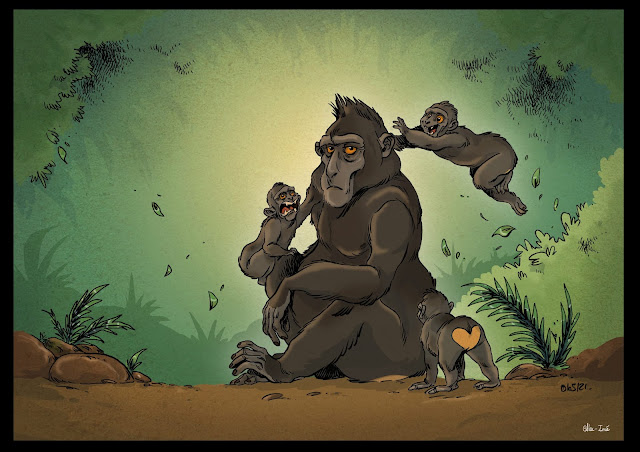



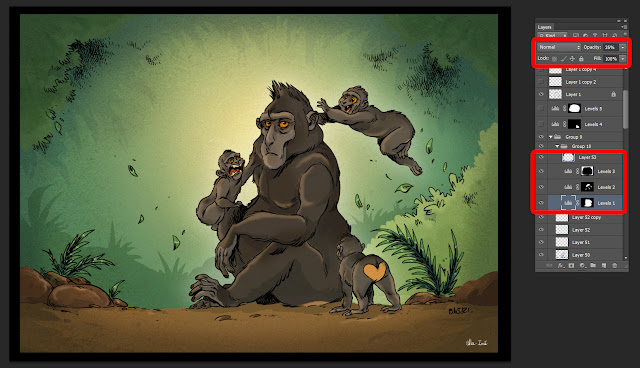

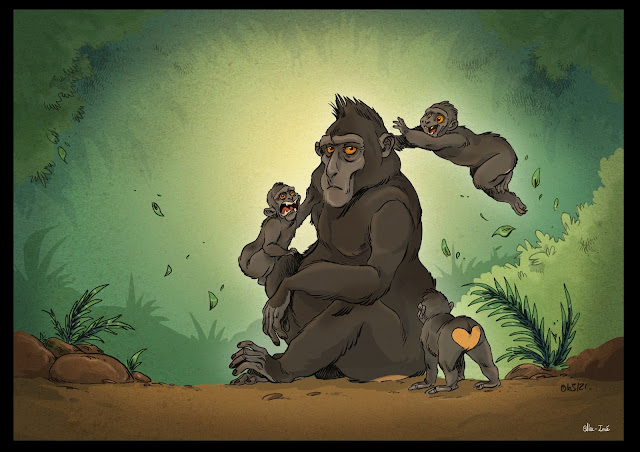
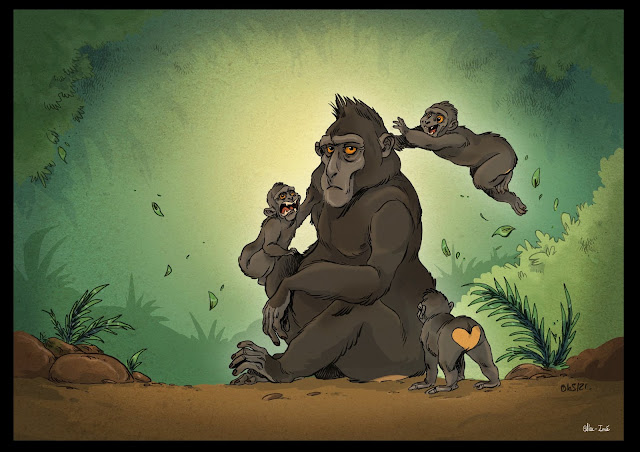







Commentaires
Enregistrer un commentaire